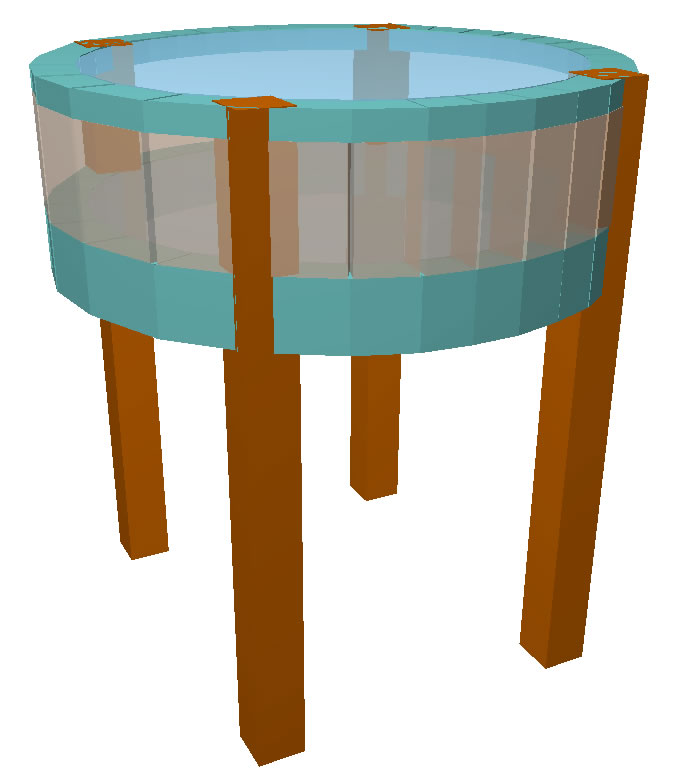O que você procura?
📽 Como lançar um reservatório circular elevado no CYPECAD?
Para fazer o lançamento de um reservatório circular, recomenda-se utilizar uma mascara DWG/DXF como referencia para o fazer o lançamento mais preciso. Em entrada de pilares, crie os níveis com as cotas de altura conforme a necessidade do projeto, lance os pilares de acordo com as referencias da mascara. Em entrada de pavimento, faça o lançamento das cortinas conforme a mascara, e para considerar empuxo, cadastre o tipo de empuxo e o lado.
Confira abaixo o vídeo com o passo a passo para realizar esse procedimento!
Para um lançamento mais preciso de uma Cortina Circular no CYPECAD, o ideal é criar uma mascará no Auto CAD com o diâmetro e espessura do seu Reservatório.
Utilize o comando CIRCLE no AutoCAD e depois o MOVE para colocar o desenho na coordenada de origem do AutoCAD(0,0,0).
Coloque também as referencias para a locação dos Pilares.
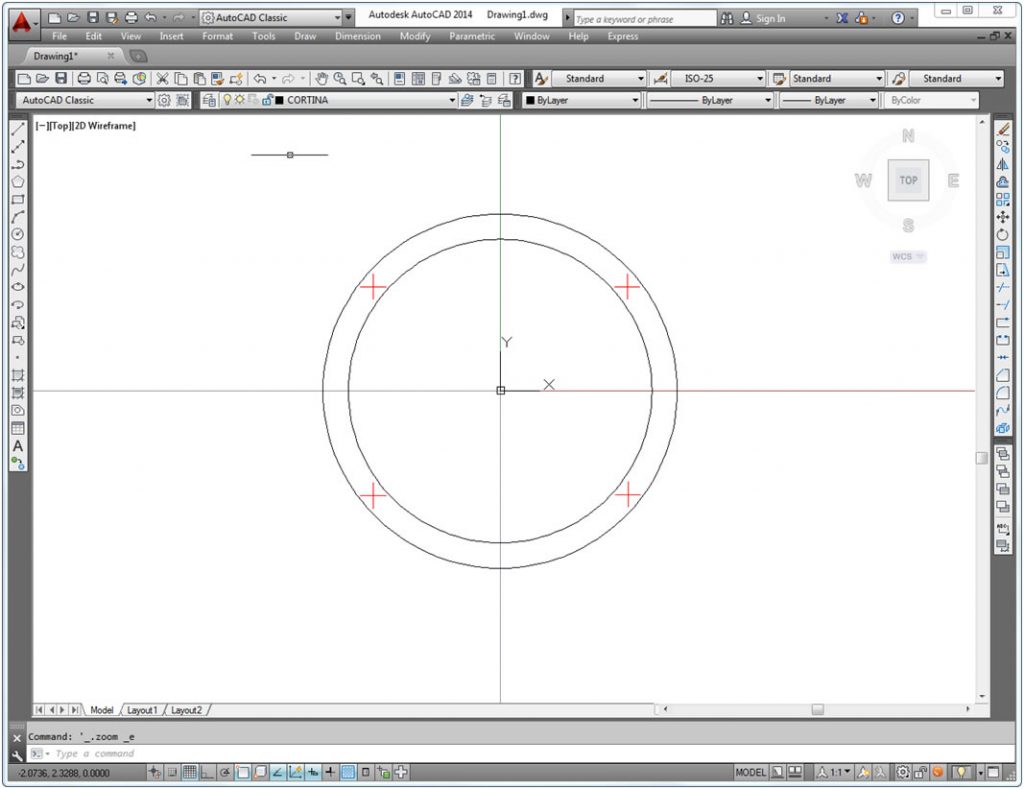
Criada a máscara, salve-a e vamos criar uma obra vazia no CYPECAD.
Na aba “Entrada de Pilares” vamos criar os Pavimentos, menu INTRODUÇÃO > PISOS/GRUPOS > NOVOS PISOS e criaremos conforme abaixo.
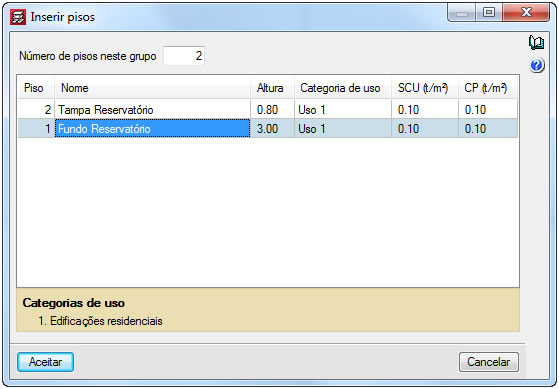
Agora vamos importar a máscara para todos os Grupos, vamos acessar o ícone EDITAR MÁSCARA conforme abaixo.
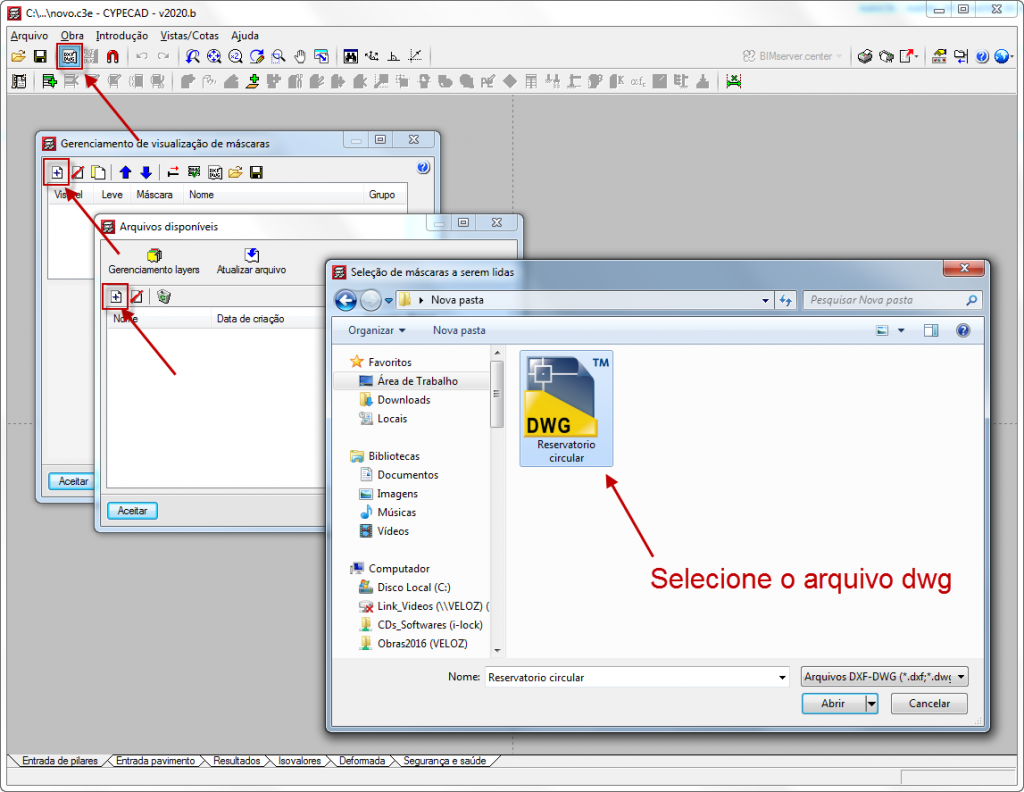
Agora vamos lançar os Pilares.
Para facilitar vamos habilitar o CAPTURA DE MÁSCARA.
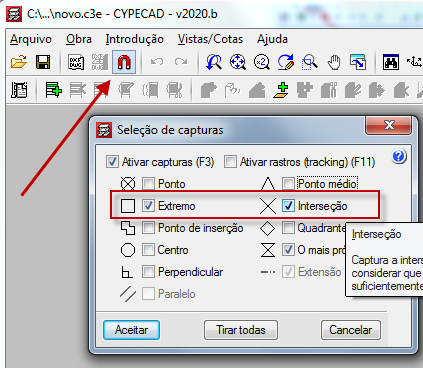
Agora para lançar os pilares menu INTRODUÇÃO > PILARES, PILARES PAREDES E ELEM. DE FUND. > NOVO PILAR
Lance os pilares, nesse exemplo são 4 pilares de 30 x 30 cm.
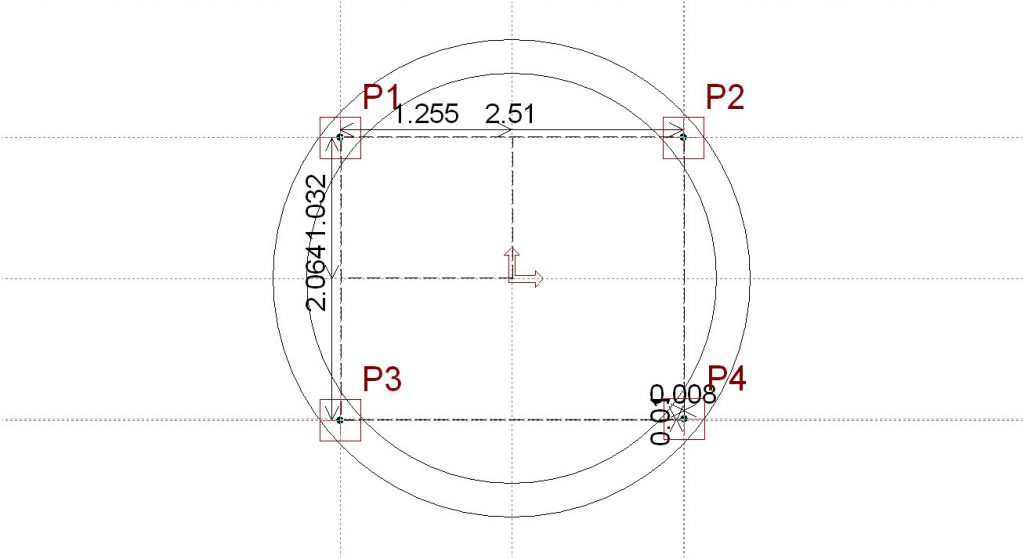
Agora vamos lançar as Cortinas, aba “Entrada de Pavimento”.
Grupo Fundo do Reservatório.
Menu VIGAS PAREDES > ENTRAR CORTINA/ALVENARIA > CORTINA DE CONCRETO ARMADO.
Vamos configurar conforme imagem abaixo. Caso tenha dúvida pode ler os tópicos anteriores MUU02 e MUU03 que abordam o lançamento da Cortina e seus empuxos.
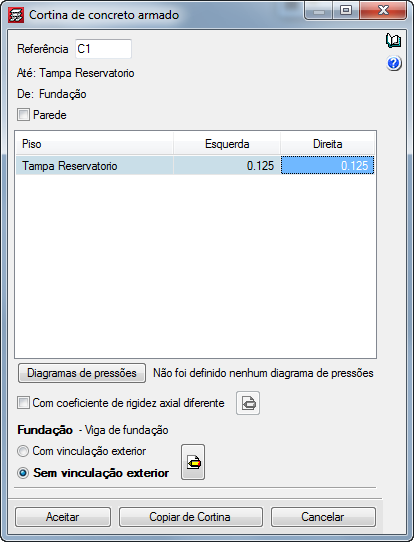
Nesse exemplo a Cortina tem 25 cm de espessura, o Empuxo de água vai até a cota 3,6 pois terá o fechamento com laje e uma sobra.
Usado viga de apoio com 30 cm de Altura na opção SEM VINCULAÇÃO EXTERIOR.
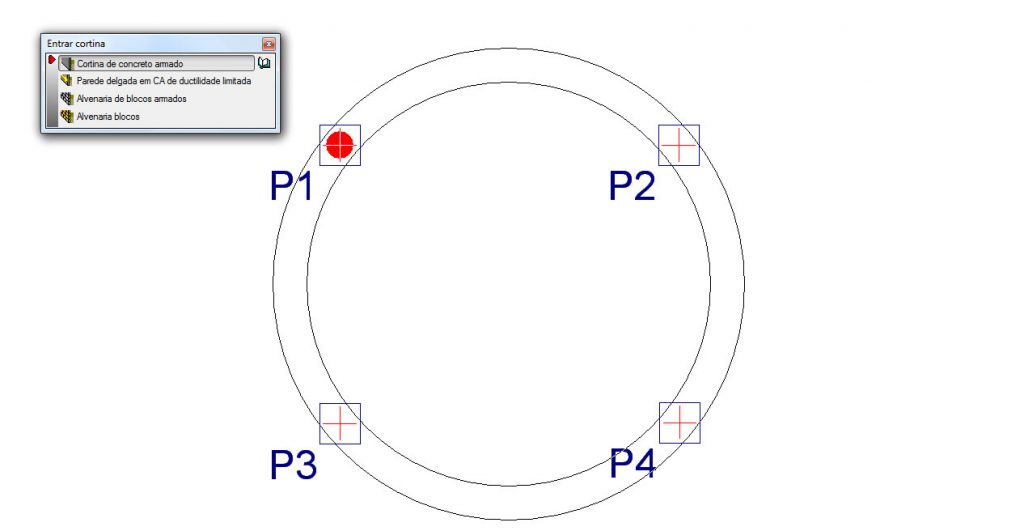
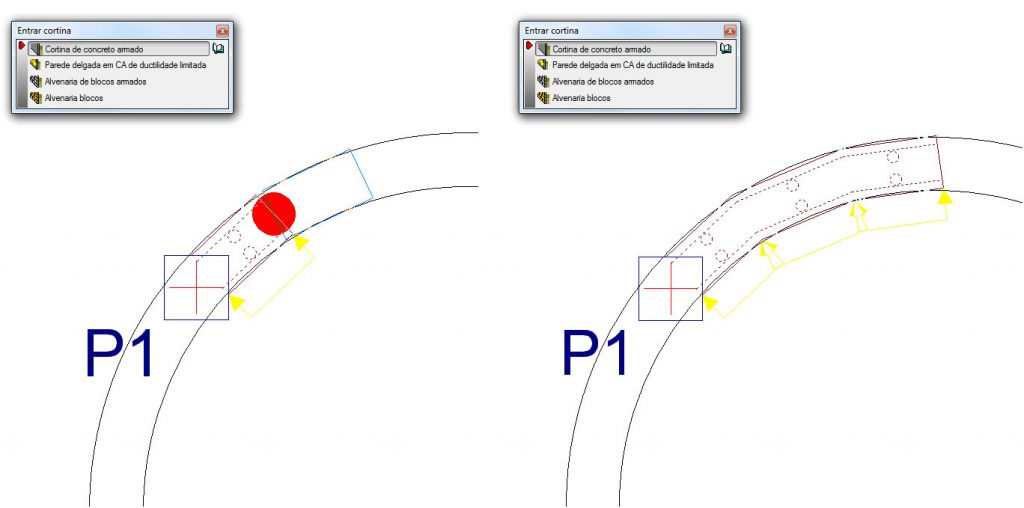
Desta forma lançaremos a cortina em relação ao contorno da máscara e teremos:
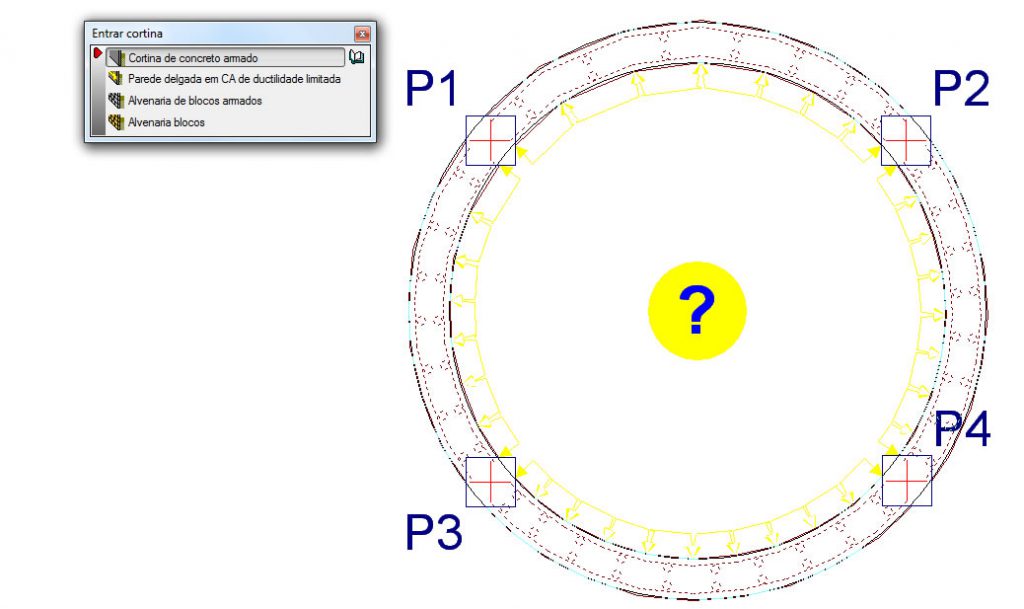
Para finalizar lançamos as lajes e o carregamento sobre o fundo do reservatório (água).
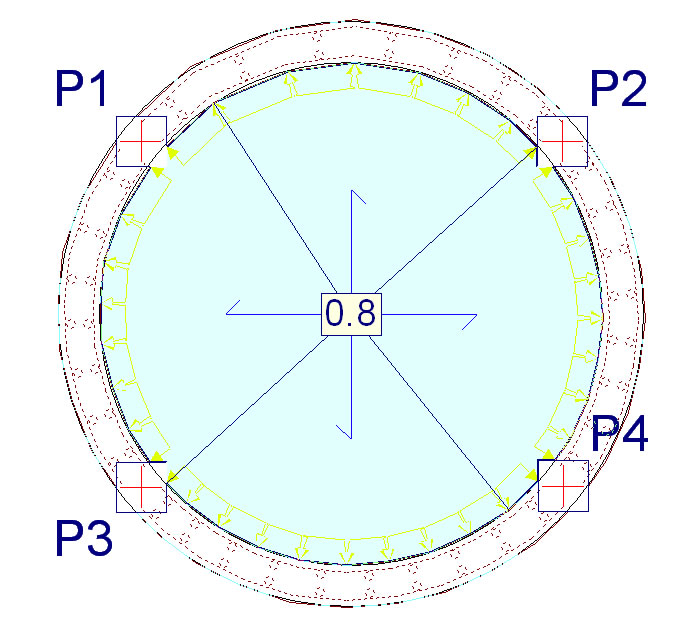
Abaixo 3D da obra modelada